iTunes作为苹果设备的官方管理软件,不仅可以帮助用户管理音乐、照片等文件,还可以帮助用户传输视频到iPhone手机,用户只需要将视频文件导入iTunes中,然后通过iTunes将视频同步到iPhone手机即可。这种方式不仅简单方便,而且能够确保视频文件的传输过程稳定可靠。不过需要注意的是,iTunes只支持特定格式的视频文件,如果视频文件格式不兼容,可能需要通过转换软件将其转换为适配的格式。
iTunes怎样把视频传输到iPhone手机
具体方法:
1.先安装iTunes,安装完成后打开。打开后连接自己的手机,连接成功后再点击左上角的“文件”。
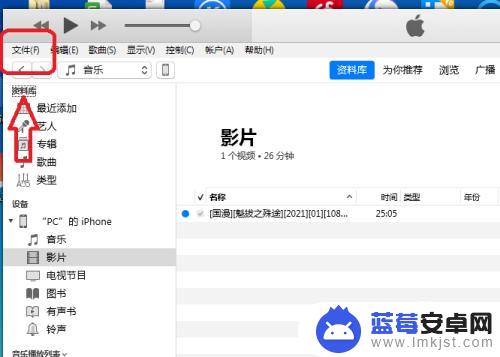
2.点击后会弹出一个窗口,点击其中的“将文件添加到资料库”。
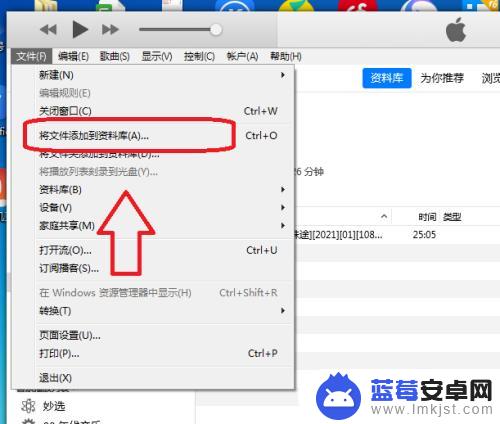
3.这时会弹出一个文件夹,找到需要添加的视频。然后选中,再点击“打开”。
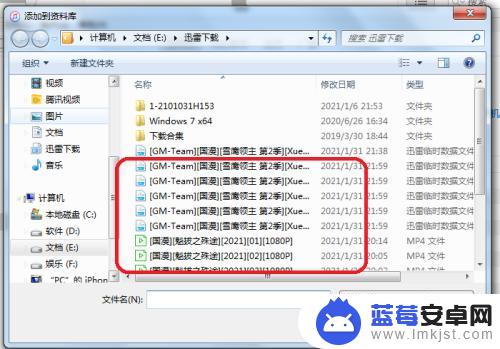
4.然后需要点击界面上的小手机图标。
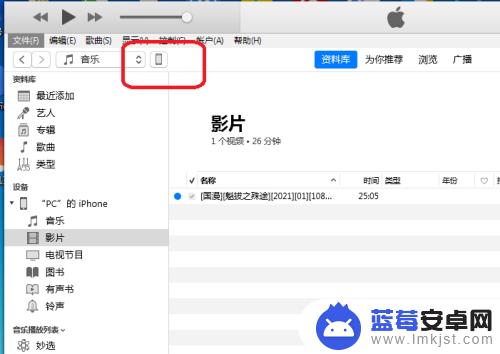
5.然后点击“影片”,再勾选“同步影片”。勾选需要同步的影片,然后点击下方的“完成”,等待同步完成即可。
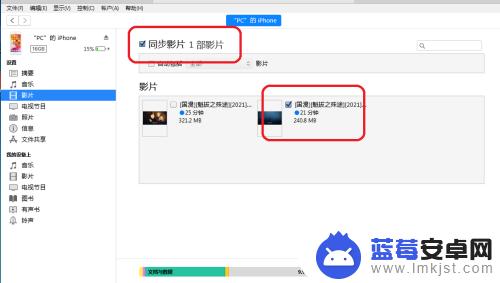
以上就是如何将视频传输到苹果手机的全部内容,如果您遇到这种情况,可以按照以上方法解决,希望对大家有所帮助。












